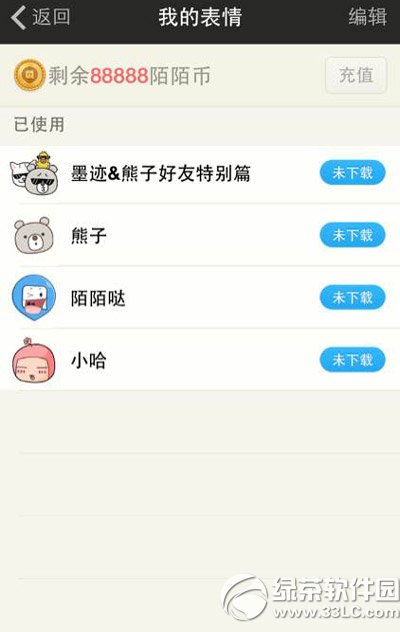萬盛學電腦網 >> 圖文處理 >> Photoshop教程 >> ps圖片處理 >> PS為廢墟人像添上一抹朦胧美
PS為廢墟人像添上一抹朦胧美
寧國路廢墟,是上海最近比較火的一個外拍地。不過隨著廢墟類型片越來越多,我們發現大多數片子走的都是頹廢風,後期上也多是以低飽和甚至黑白,做舊等效果為主。令人不禁想問:廢墟就一定得拍得這麼頹廢絕望嗎?今天的教程就來教大家自己動手打造簡單的道具,再輔以相應的後期,為廢墟人像添上一抹朦胧美,讓朦胧夢幻風的廢墟人像走起~

碎紅 作者:蕭十一狼
首先是道具的打造。說是道具,其實只是一張隨處可見的保鮮膜,可以事先准備一張保鮮膜,在上面塗上色彩,包在鏡頭前作為前景,讓原片出現五彩的光線。
這次我選擇在保鮮膜上塗上紅色和黃色來營造朦胧感,因為模特的服裝是紅色,所以塗的時候注意加重黃色的比例,減少紅色所占的比重,然後再在保鮮膜中間挖個小洞便於對焦。實際情況如圖所示。

接下來是後期步驟,首先先對RAW格式做簡單處理,原片有些暗,主要是做調亮處理,同時提升銳度,為後續打造朦胧感做准備。
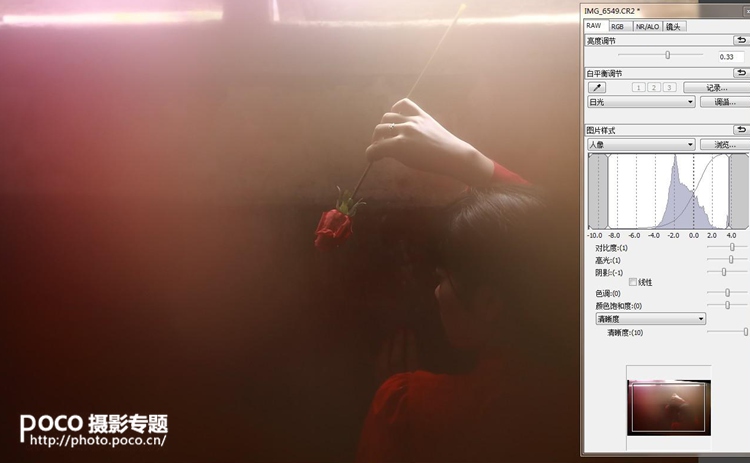
然後在PS中打開圖片,上面提到為了便於對焦,我們在保鮮膜中間留下了一個小孔,可是這會造成原圖中間比較銳,並且在畫面中留下小孔痕跡的後果,所以首先要做的是將全圖的銳度調成一致。這裡我們用的是參照物對比的方法,就是將小孔周邊的銳度提高以達成全圖一致的銳度效果。具體步驟為:先復制一層,然後加銳度,再加蒙版將中心區域擦出。
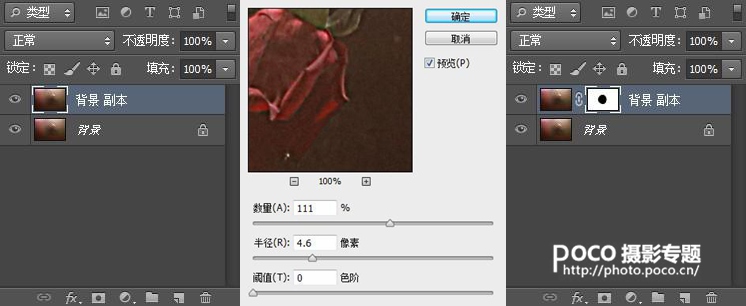
同樣的,由於中心小孔的原因,中心點的亮度和邊緣部位也不同,所以可以再加一個亮度蒙版,參數如圖:
出來後的效果如圖,小孔所造成的影響基本消除了。
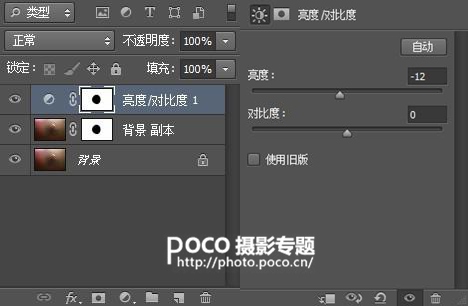

然後合層,調光線,原圖已經有線性光線的雛形了,我們要做的就是使這種明暗對比更突出。可以加亮度蒙版,整體提亮,然後用蒙版將暗部擦出,為了光線的真實性,要適當調整橡皮檫的透明度。然後整體提亮,出來後的效果如圖。



為了整體的夢幻效果,我們可以使用光圈模糊將畫面打柔,進入濾鏡-模糊-光圈模糊。
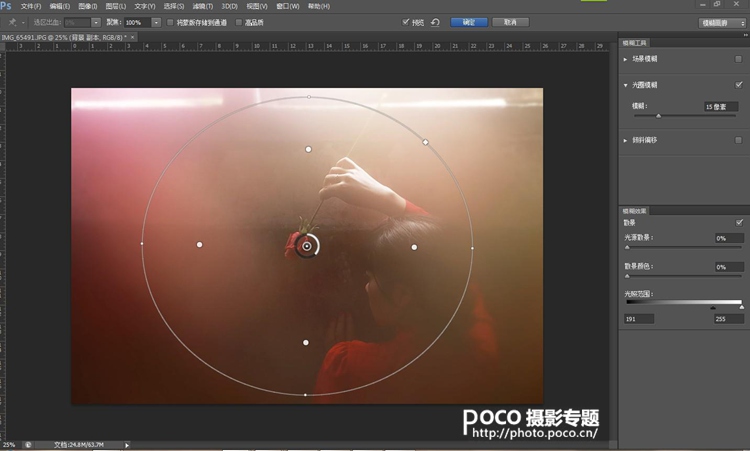
調整圖層透明度以達到虛與銳的平衡。
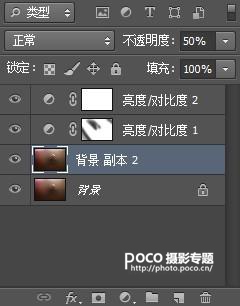
然後開始調色。由於本身有自制色片加色,所以調色上無須太多步驟,主要是增加部分飽和度,增加紅色的明度和飽和度,調整一下紅綠曲線使得紅色不會太膩。主要步驟如下:
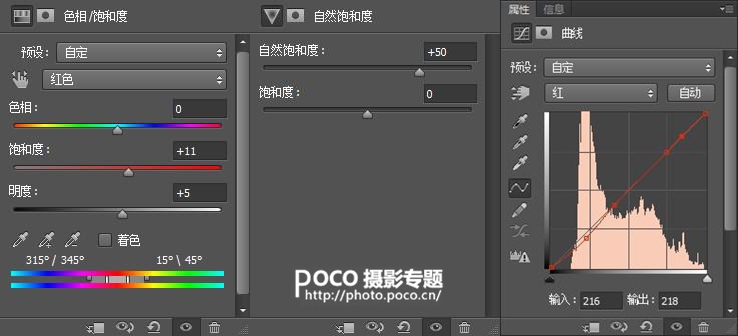

本組作品的主題是紅,所以我們再用粉紅的畫筆在適當的地方塗上一些淡淡的紅色,增加效果。出來的效果如圖。


然後再加上文字和LOGO就大功告成啦!最終圖如下!
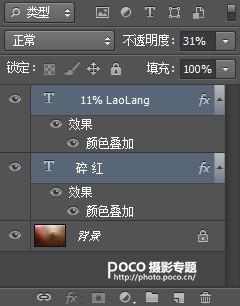

注:更多精彩教程請關注三聯photoshop教程欄目,三聯PS群:339853166歡迎你的加入
- 上一頁:Lab模式下打造柔和甜美的室內人像
- 下一頁:8步驟搞定風光大片後期終極寶典